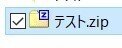7zip ダブルクリックで解凍する
1 7-Zip File Managerを起動
ツール→オプション

+を押して適用
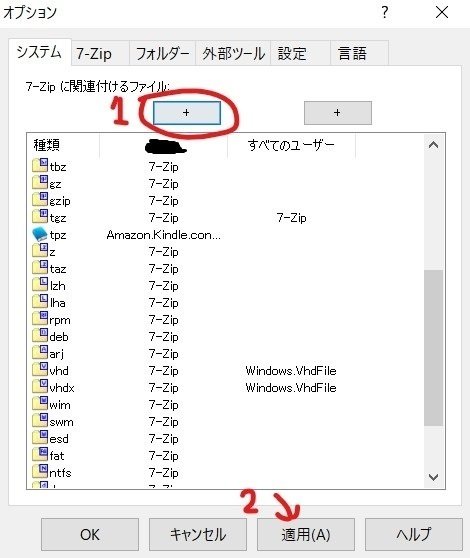
※エラーが出た場合は管理者として起動
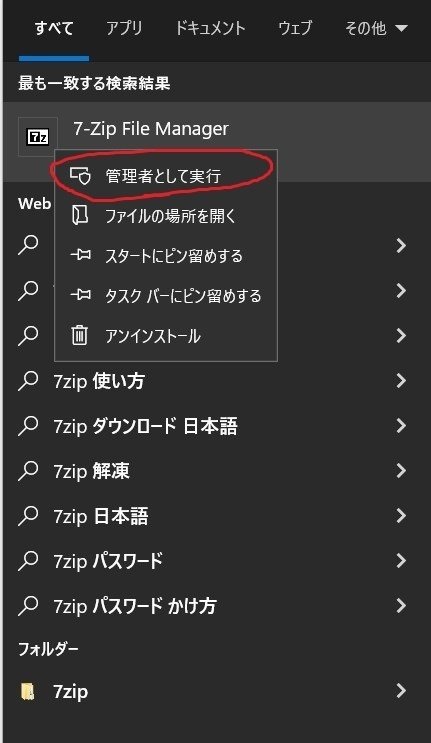
2 レジストリをいじる 自己責任で
HKEY_CLASSES_ROOT\7-Zip.zip\shell\open\command
"C:\Program Files\7-Zip\7z.exe" x "%1" -o*もしくは
"C:\Program Files\7-Zip\7zG.exe" x "%1" -o*に修正
HKEY_CLASSES_ROOT\7-Zip.zip\shell\open\command
のzipをrarに変えるとrarファイルもいける
3ファイルの関連付けをする
zipファイルを右クリック↓
プログラムから開く↓
別のプログラムを選択↓

7-Zip GUIを選択
↓
常にこのアプリを使って .zip ファイルを開く
にチェックを入れる
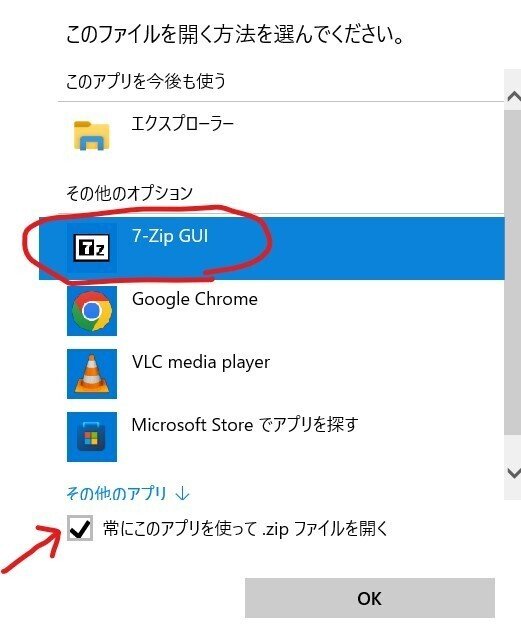
こんなん